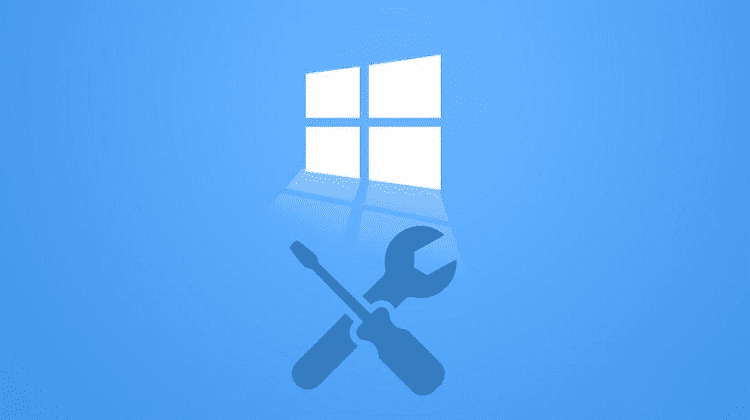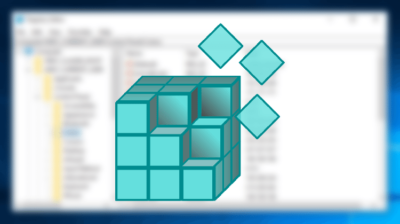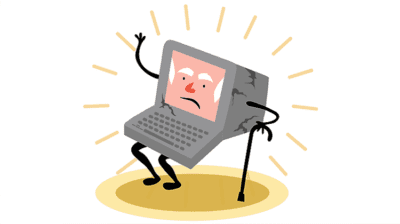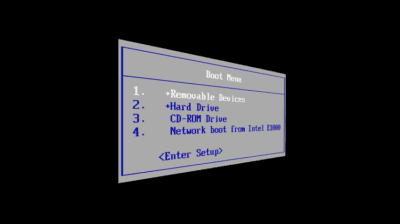Το format και η επανεγκατάσταση των Windows συνήθως ολοκληρώνεται μέσα σε μερικά λεπτά. Ωστόσο, μπορεί να μας πάρει ώρες ή και μέρες για να εφαρμόσουμε όλες τις προσωπικές μας ρυθμίσεις, να περάσουμε τα προγράμματα που επιθυμούμε, και να τα φέρουμε ακριβώς στα μέτρα μας. Σε αυτόν τον οδηγό θα δούμε όλες τις μεθόδους για επιδιόρθωση Windows 10, χωρίς να χρειαστεί να κάνουμε format στον δίσκο, και χωρίς να χάσουμε τα αρχεία μας.
Προτάσεις συνεργασίας
Τα νέα άρθρα του PCsteps
Γίνε VIP μέλος στο PCSteps
Πότε και γιατί χρειάζεται η επιδιόρθωση Windows 10
Στις περισσότερες περιπτώσεις, μία εγκατάσταση των Windows θα γίνεται όλο και πιο “φορτωμένη” όσο περνάει ο χρόνος, με αποτέλεσμα να εμφανίζονται κολλήματα, αργοπορίες, και διάφορα άλλα ενοχλητικά συμπτώματα.
Οι Κύριοι Λόγοι που Καθυστερούν και Κολλάνε τα WindowsΌλοι γνωρίζουμε ότι τα Windows PC με την πάροδο του χρόνου εμφανίζουν προβλήματα και καθυστερήσεις. Παρότι το νεότερο λειτουργικό της Microsoft είναι πολύ πιο σταθερό…
Ο συνήθης ύποπτος σε τέτοιες περιπτώσεις είναι κάποιο τυχόν malware. Ακόμα όμως και σε ένα “καθαρό” σύστημα, υπάρχουν και διάφοροι άλλοι λόγοι που επιβραδύνουν το σύστημά μας με τον καιρό.
Μερικοί από αυτούς είναι προβλήματα στη registry των Windows, σφάλματα, και διάφορα προβλήματα με το λογισμικό μας.
Τι είναι το Windows Registry (Μητρώο των Windows)Ακόμα και σχετικά αρχάριοι χρήστες, όλο και κάπου θα έχουν ακούσει για το μυστηριώδες και μάλλον χαώδες Windows registry. Θα το βρούμε σε πολλούς οδηγούς…
Φυσικά, ένα αργό PC θα μπορούσε να σημαίνει ότι ήρθε η ώρα να αναβαθμίσουμε το hardware μας. Σε αυτόν τον οδηγό όμως δεν θα ασχοληθούμε με το hardware. Αν θέλετε να δείτε πώς γερνάνε τα PC, δεν έχετε παρά να επισκεφτείτε τον οδηγό μας.
Γιατί Χάλασε ο Υπολογιστής – Πώς Γερνάνε τα PCΤίποτα δεν κρατάει για πάντα, και οι ηλεκτρονικοί υπολογιστές δεν αποτελούν εξαίρεση. Μπορεί από τη μια στιγμή στην άλλη ένα PC να πάψει να λειτουργεί χωρίς…
Αντίθετα, θα εστιάσουμε σε όλους τους τρόπους για επιδιόρθωση Windows 10, ώστε να “επισκευάσουμε” τυχόν σφάλματα που προκύπτουν στο λειτουργικό με την πάροδο του χρόνου.
Κάποιες από τις μεθόδους που θα περιγράψουμε θα μας επιτρέψουν να κρατήσουμε τα αρχεία και τα προγράμματά μας. Αν λοιπόν η καθυστέρηση οφείλεται σε κάποιον ιό, καλά θα κάνουμε να τον ξεφορτωθούμε πριν προχωρήσουμε με την επιδιόρθωση Windows 10.
Καθαρισμός Ιών Πλήρως Και με Ασφάλεια από τον ΥπολογιστήΣυμβαίνει και στις καλύτερες οικογένειες: Άνοιξες ένα αρχείο που δεν έπρεπε ή έκανες κλικ στο λάθος σύνδεσμο, και ο υπολογιστής σου κόλλησε ιό ή μολύνθηκε…
Παρακάτω θα εξετάσουμε δύο περιπτώσεις, για όλες τις εκδόσεις των Windows 10. Πρώτον, θα δούμε τι μπορούμε να κάνουμε αν έχουμε πρόσβαση στο λειτουργικό. Ωστόσο, θα εξετάσουμε και την περίπτωση τα Windows να μην είναι πλέον προσβάσιμα.
Και στις δύο περιπτώσεις, ο στόχος μας είναι η επιδιόρθωση Windows 10 χωρίς να χάσουμε τα αρχεία μας.
Τι θα χρειαστώ
Πριν ξεκινήσουμε τη διαδικασία για την επιδιόρθωση οποιασδήποτε έκδοσης των Windows, καλό είναι να είμαστε προετοιμασμένοι.
Είναι χρήσιμο να έχουμε κατεβάσει ένα ISO των Windows που μας ενδιαφέρουν, στη σωστή έκδοση (Home, Home Premium, Pro, κλπ) και τη σωστή αρχιτεκτονική (32 ή 64 bit).
Κατέβασμα Windows & Κατέβασμα Office Δωρεάν σε ISOΥπάρχουν πολλοί λόγοι για τους οποίους μπορεί να θέλουμε να κάνουμε λήψη Windows και Office. Στο παρελθόν, μπορούσαμε να τα κατεβάσουμε μέσω του Digital River…
Στη συνέχεια, μπορούμε είτε να γράψουμε το ISO σε DVD, είτε να δημιουργήσουμε ένα boot USB.
Δημιουργία Boot USB Για Κάθε Χρήση Με Το RufusΓια την εγκατάσταση κάθε έκδοσης Windows, κάθε διανομής Linux, ή για την εκτέλεση διαφόρων προγραμμάτων επιδιόρθωσης, θα χρειαστεί να δημιουργήσουμε ένα boot USB. Δεν συζητάμε…
Με αυτό το μέσο εγκατάστασης ανά χείρας, είμαστε έτοιμοι να προχωρήσουμε στην επιδιόρθωση Windows οποιασδήποτε έκδοσης.
Επιδιόρθωση Windows 10
Στα Windows 10, η Microsoft διαθέτει αρκετές επιλογές για την επιδιόρθωση Windows 10 και το “φρεσκάρισμα” του λειτουργικού.
Ωστόσο, το γεγονός ότι μπορούμε να κάνουμε επιδιόρθωση Windows 10 με πολλούς τρόπους, μπορεί να μας μπερδέψει και να προκαλέσει σύγχυση σε αρκετούς χρήστες.
Εμείς θα επιχειρήσουμε να εξηγήσουμε τις διαφορές και ομοιότητες των μεθόδων, αναλύοντας την καθεμία ξεχωριστά.
Οι αλλαγές της Microsoft
Είναι γεγονός ότι η εταιρεία περιέπλεξε λίγο τα πράγματα. Παρότι η επαναφορά με διάφορους τρόπους ήταν η αρχική επιλογή για ανανέωση των Windows, αυτό άλλαξε στις νεότερες εκδόσεις των Windows 10, αρχής γενομένης από την έκδοση 1703 (Creators Update).
Από τον Μάρτιο του 2017, η εταιρεία μας είχε δώσει και τη δυνατότητα για μία ανανέωση – καινούργια αρχή των Windows μέσα από το πάνελ του Windows Defender.
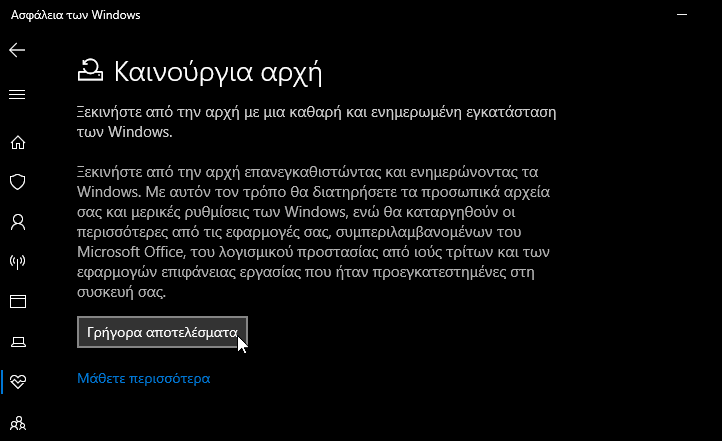
Ωστόσο, πρόσφατα αυτό άλλαξε πάλι, καθώς η “Καινούργια αρχή” είναι πλέον διαθέσιμη μόνο για τις εκδόσεις των Windows 10 που κυκλοφόρησαν πριν την πρόσφατη έκδοση 2004, όπως για παράδειγμα ή 1903 και η 1909.
Για την νέα έκδοση 2004 (Ενημέρωση Μαΐου 2020), την επερχόμενη 20H2 (Ενημέρωση Οκτωβρίου 2020), και τις επόμενες που θα ακολουθήσουν, η αυτόνομη λειτουργία “Καινούργια αρχή” έχει καταργηθεί, καθώς ενσωματώθηκε στην ενότητα της επαναφοράς υπολογιστή.
Ως εκ τούτου, εμείς θα συμπεριλάβουμε και την επιδιόρθωση Windows 10 μέσω της καινούργιας αρχής, για όσους χρήστες παραμένουν στις παλαιότερες εκδόσεις των Windows 10.
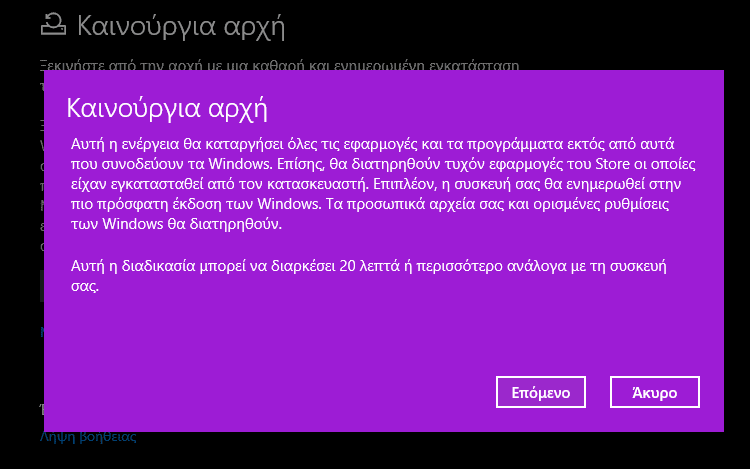
Πρέπει να σημειώσουμε ότι η επαναφορά και η καινούργια αρχή δεν είναι παρόμοιες διαδικασίες, καθώς έχουν κάποιες διαφορές.
Η επαναφορά χρησιμοποιεί το διαμέρισμα αποκατάστασης του δίσκου μας, ώστε να κάνει καθαρή εγκατάσταση στον υπολογιστή μας. Κατά συνέπεια, αν η εικόνα αυτή περιέχει και τις τρίτες εφαρμογές του κατασκευαστή, με την επαναφορά θα εγκατασταθούν στο σύστημά μας.
Επίσης, η επαναφορά θα μας ρωτήσει αν θέλουμε να κρατήσουμε τα αρχεία μας, ενώ με την καινούργια αρχή δεν είχαμε επιλογή να μην τα κρατήσουμε.
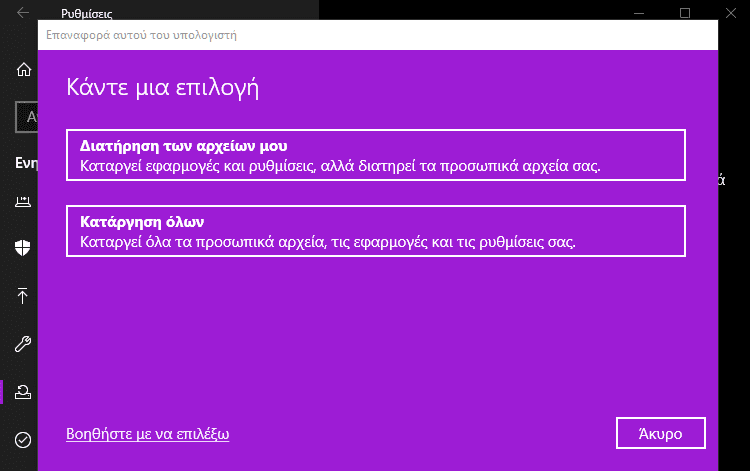
Από την άλλη, η καινούργια αρχή κατέβαζε την τελευταία έκδοση των αρχείων αποκατάστασης από τους server της Microsoft, έτσι ώστε να μην χρειαστεί να χρησιμοποιήσει το διαμέρισμα του δίσκου μας.
Σε γενικές γραμμές, είναι ιδανική αν θέλουμε να προχωρήσουμε σε επιδιόρθωση στην παλαιότερη έκδοση των Windows 10 που τρέχουμε, και ταυτόχρονα να εγκατασταθούν και όλα τα νεότερα Windows Updates.
Επαναφορά των Windows 10
Όπως είδαμε, η επαναφορά μας επιτρέπει να κρατήσουμε αρχεία και δεδομένα του δίσκου. Ωστόσο, θα καταργήσει τυχόν εφαρμογές που δεν συνόδευαν τον υπολογιστή μας και drivers, όπως και ό,τι ρυθμίσεις είχαμε κάνει στα Windows.
Στον παρακάτω πίνακα συνοψίζουμε τις επιλογές που έχουμε στην επαναφορά, είτε χρησιμοποιούμε παλαιότερη έκδοση των Windows, είτε την έκδοση 2004 και μεταγενέστερη.
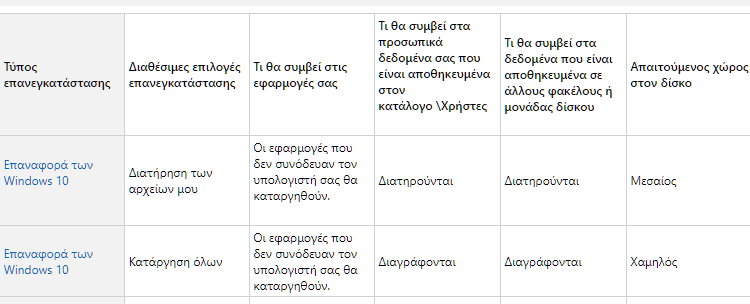
Ξεκινώντας, για να βρούμε την επιλογή της επαναφοράς, πηγαίνουμε στις Ρυθμίσεις > Ενημέρωση και Ασφάλεια.
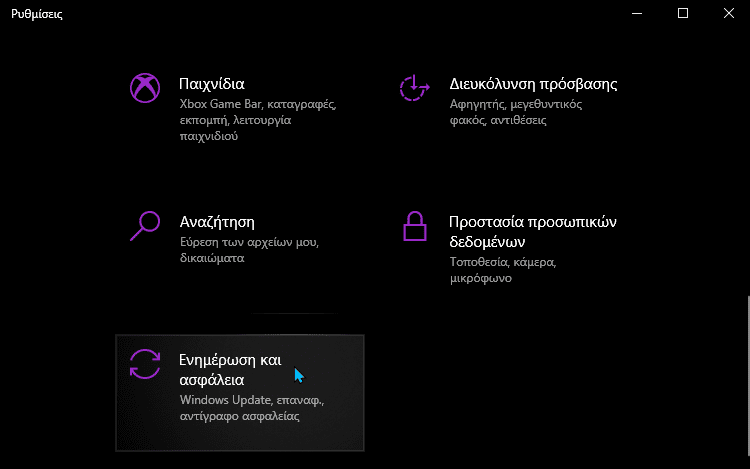
Κατόπιν, το μόνο που έχουμε να κάνουμε είναι να πατήσουμε στο κουμπί “Γρήγορα αποτελέσματα” της καρτέλας “Αποκατάσταση” .
Αυτή η καρτέλα με τα γρήγορα αποτελέσματα θα μας εμφανιστεί αν έχουμε παραμείνει στις προηγούμενες εκδόσεις των Windows 10.
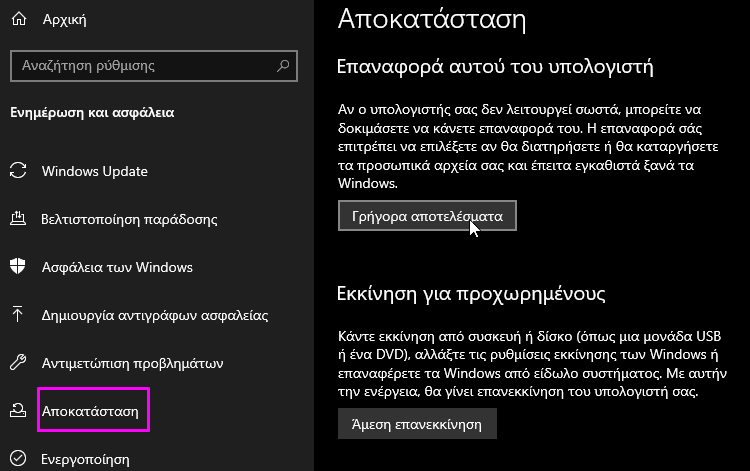
Ειδάλλως, αν έχουμε την τελευταία έκδοση 2004, θα μας εμφανιστεί το “Ας αρχίσουμε” από την ίδια καρτέλα της αποκατάστασης.
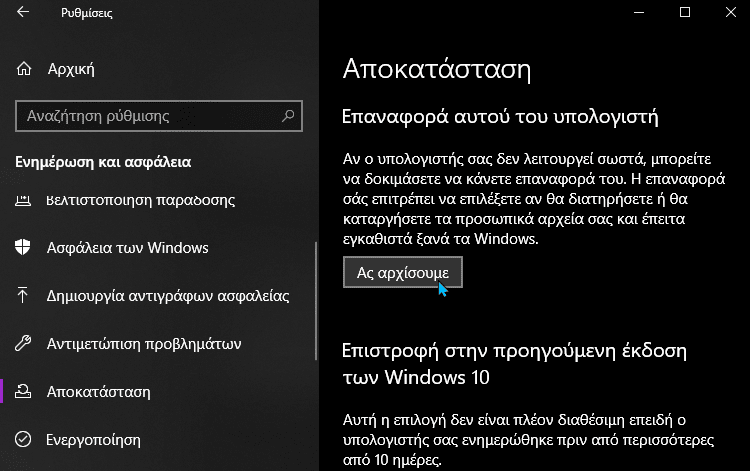
Και στις δύο περιπτώσεις, τα Windows θα μας ρωτήσουν αν θέλουμε να κρατήσουμε τα αρχεία ή να διαγράψουμε τα πάντα. Επιλέγουμε ό,τι επιθυμούμε.
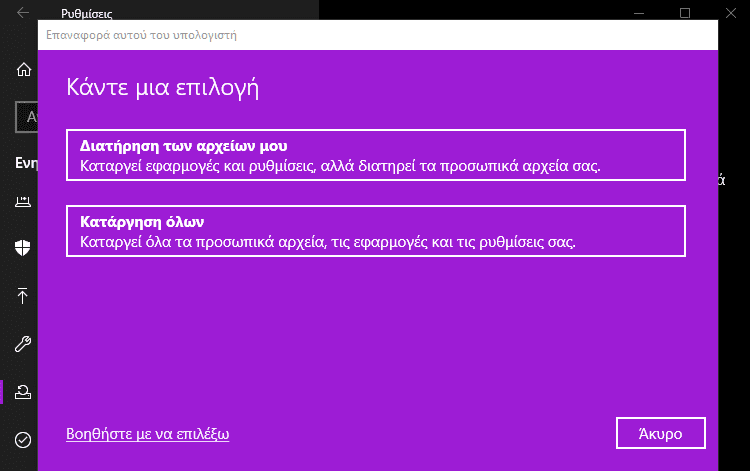
Σε περίπτωση που πατήσαμε λάθος επιλογή, δεν υπάρχει πρόβλημα, καθώς στο επόμενο βήμα θα δούμε μία σύνοψη των επιλογών μας μέχρι στιγμής.
Έτσι, πατάμε “Πίσω” αν θέλουμε να αλλάξουμε την επιλογή μας, ή “Επόμενο” αν θέλουμε να προχωρήσουμε.
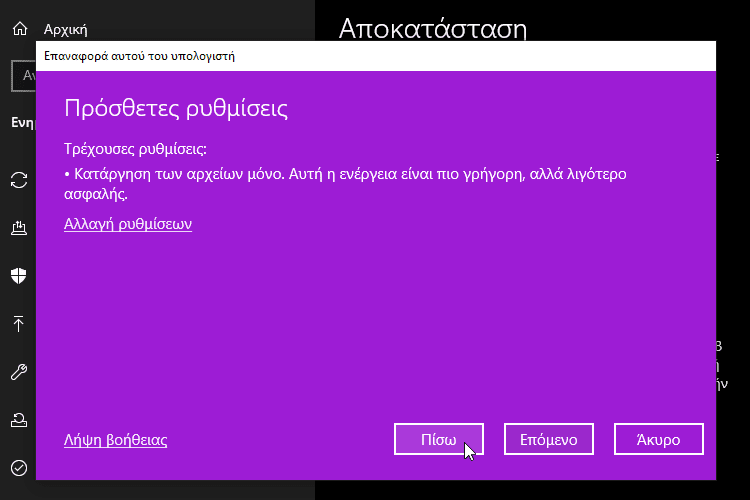
Και για άλλη μια φορά, αν αλλάξαμε γνώμη, πατάμε στο “Άκυρο” για να υπαναχωρήσουμε. Εφόσον είμαστε απόλυτα σίγουροι, πατάμε στο κουμπί “Επαναφορά”.
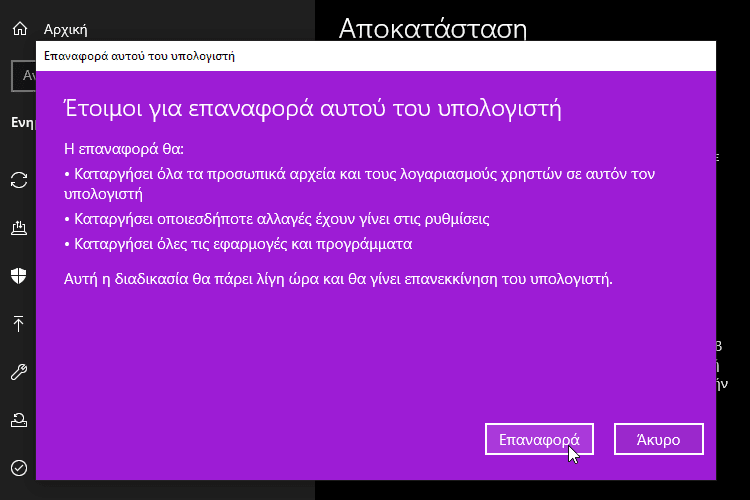
Από εδώ και στο εξής απλά περιμένουμε να ολοκληρωθεί η αυτόματη προετοιμασία. Μετά από μερικά λεπτά, το PC μας θα κάνει επαναφορά.

Όταν ολοκληρωθεί, θα βρεθούμε ξανά στην επιφάνεια εργασίας μας, όπου όλα τα αρχεία και οι φάκελοί μας είναι όπως τα αφήσαμε – αν φυσικά επιλέξαμε να τα κρατήσουμε.
Επιπλέον, θα βρούμε ένα αρχείο HTML στην επιφάνεια εργασίας, το οποίο αναφέρει λεπτομερώς ποιες εφαρμογές καταργήθηκαν κατά την επαναφορά.
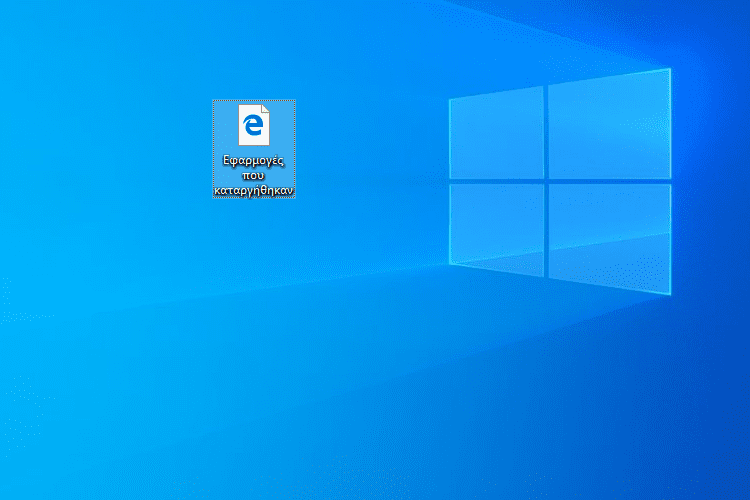
Μπορούμε απλώς να το ανοίξουμε και να τις εγκαταστήσουμε εκ νέου. Το Ninite μπορεί να μας βοηθήσει να το κάνουμε πιο γρήγορα.
Καινούργια αρχή σε παλαιότερες εκδόσεις Windows 10
Εφόσον δεν διαθέτουμε την έκδοση 2004 των Windows 10 ή μεταγενέστερες, όπως αναφέραμε προηγουμένως, η καινούργια αρχή θα προχωρήσει σε επιδιόρθωση Windows 10 και ένα γενικό φρεσκάρισμα του συστήματος, και ταυτόχρονα θα μας εγκαταστήσει και όλα τα νεότερα Windows Updates.
Έτσι, δεν έχουμε παρά να πάμε στο Windows Defender ή αλλιώς την Ασφάλεια των Windows που θα βρούμε στην μπάρα ειδοποιήσεων.
Εναλλακτικά, πληκτρολογούμε “defender” στην αναζήτηση.
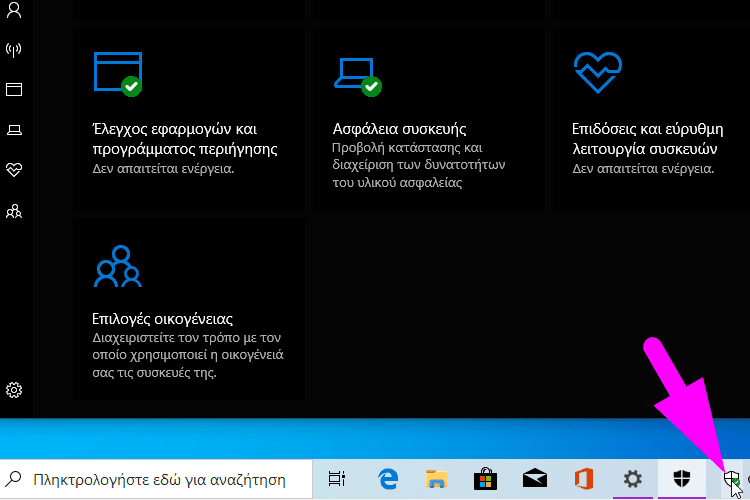
Στο αριστερό πάνελ, πατάμε στο εικονίδιο της καρδιάς και πηγαίνουμε στο “Πρόσθετες πληροφορίες”.
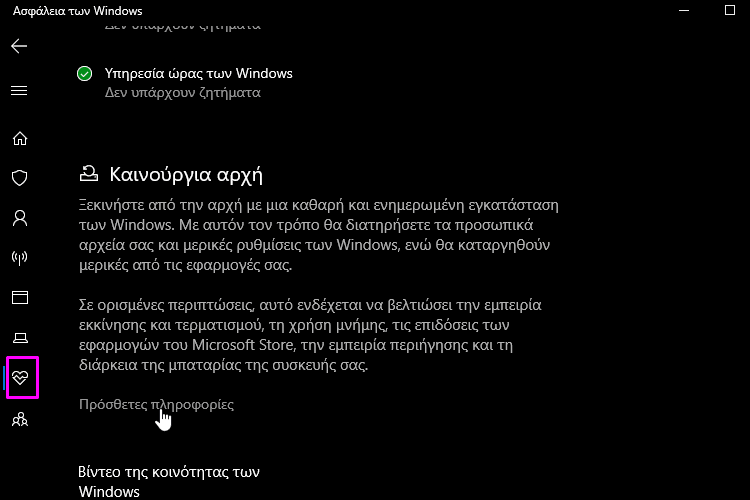
Έπειτα, πατάμε “Γρήγορα αποτελέσματα”.
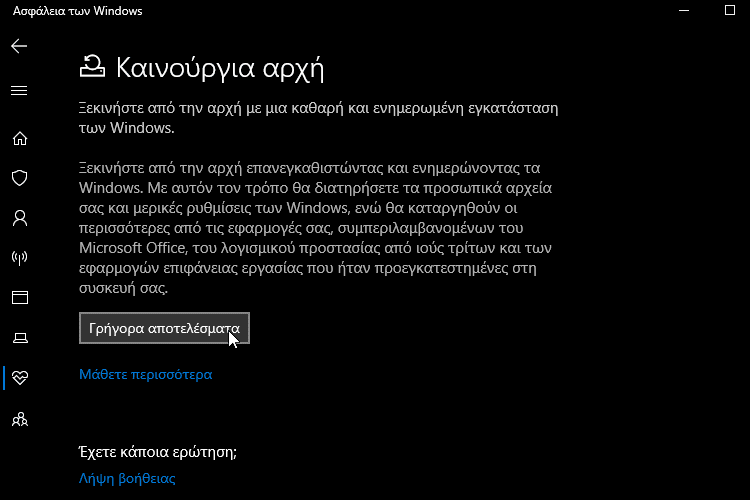
Σιγουρευόμαστε ότι θέλουμε να προχωρήσουμε, και πατάμε στο “Ναι” και μετά στο “Επόμενο”.
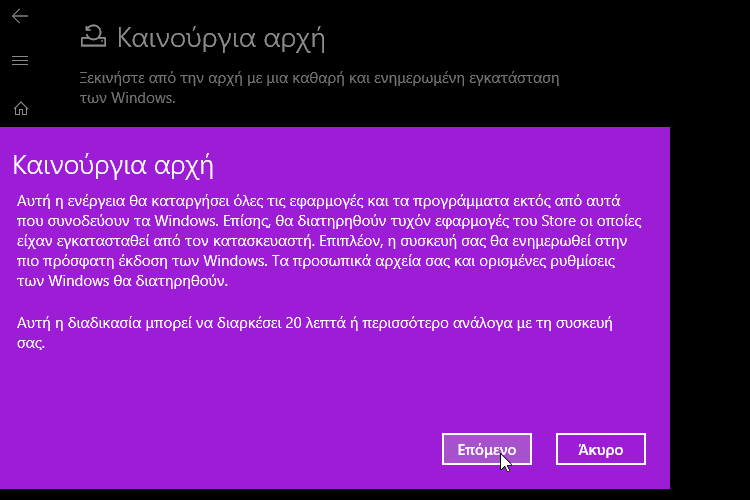
Σε περίπτωση που αναρωτιόμασταν, η Microsoft μας ενημερώνει ότι όλες μας οι εφαρμογές θα αφαιρεθούν, και μας δίνει μία λίστα με το ποιες ακριβώς είναι αυτές.
Στην περίπτωσή μας, η εικονική μηχανή που χρησιμοποιήσαμε στο παράδειγμα ήταν ήδη καθαρή, οπότε η μόνη εφαρμογή που θα πάρει πόδι είναι το OneDrive.
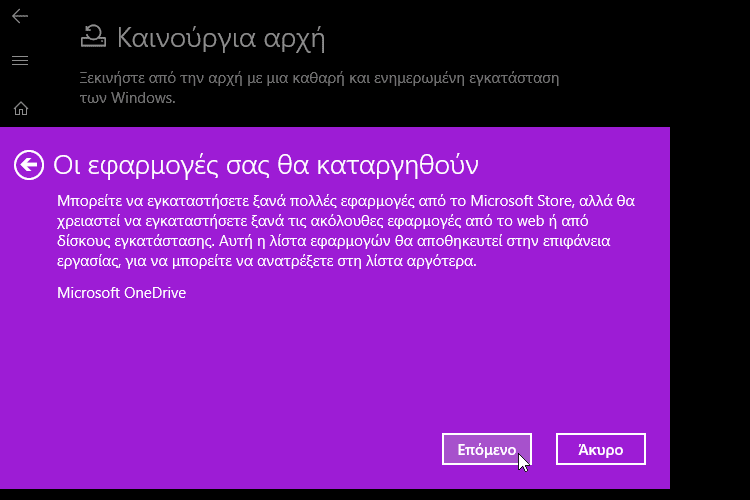
Τέλος, πατάμε “Έναρξη”.
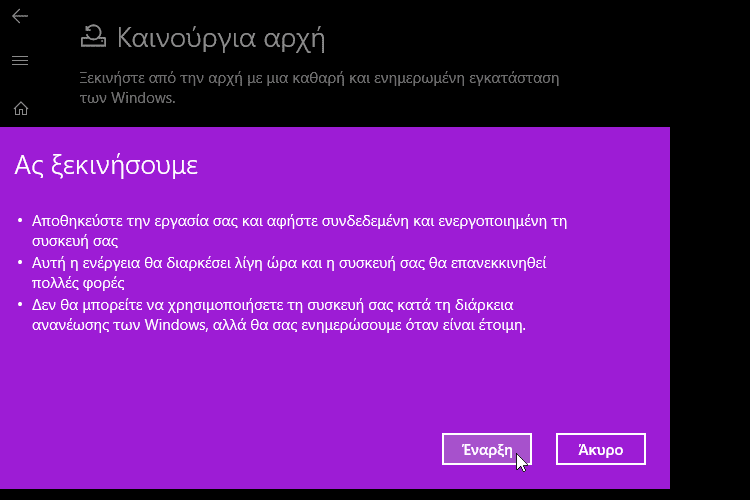
Η ανανέωση του PC θα πάρει λίγη ώρα, ανάλογα με το πόσες ενημερώσεις θα χρειαστεί να κατεβάσει η επιδιόρθωση Windows 10.
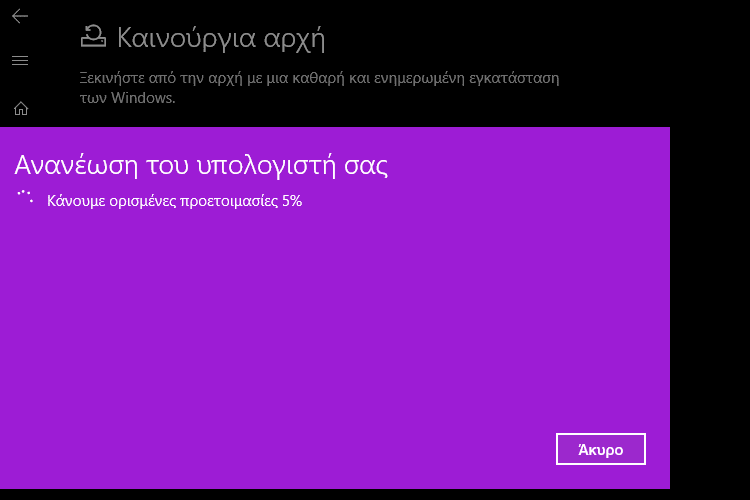
Για άλλη μια φορά περιμένουμε, και ο υπολογιστής μας ίσως κάνει επανεκκίνηση αρκετές φορές.
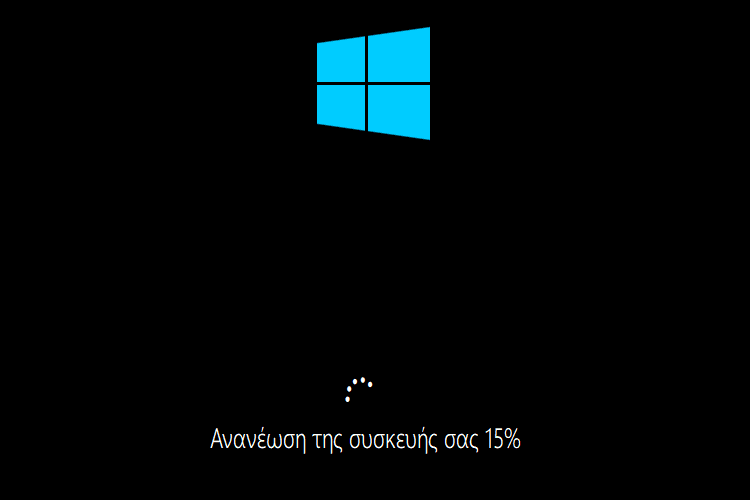
Έπειτα, τα ανανεωμένα Windows θα κάνουν εκκίνηση, και εμείς θα βρούμε στην επιφάνεια εργασίας ποιες εφαρμογές καταργήθηκαν.
Επιδιόρθωση Windows 10 με επανεγκατάσταση
Γι’ αυτή τη μέθοδο, θα χρειαστούμε ένα bootable USB, ή DVD (αν χρησιμοποιείτε ακόμα), ή ένα αρχείο ISO με τα Windows 10, το ίδιο που θα χρησιμοποιούσαμε για μία καθαρή εγκατάσταση.
Θα πρέπει να βεβαιωθούμε ότι περιέχει την ίδια κεντρική έκδοση Windows με αυτήν που έχουμε στον υπολογιστή μας (Home, Pro, κτλ), καθώς και την ίδια αρχιτεκτονική (32-bit ή 64-bit).
Μόλις βάλουμε το USB (ή το DVD) στον υπολογιστή, κάνουμε διπλό κλικ πάνω του. Αν η εγκατάσταση δεν ξεκινήσει αυτόματα, τρέχουμε το αρχείο setup που θα βρούμε στο εσωτερικό.
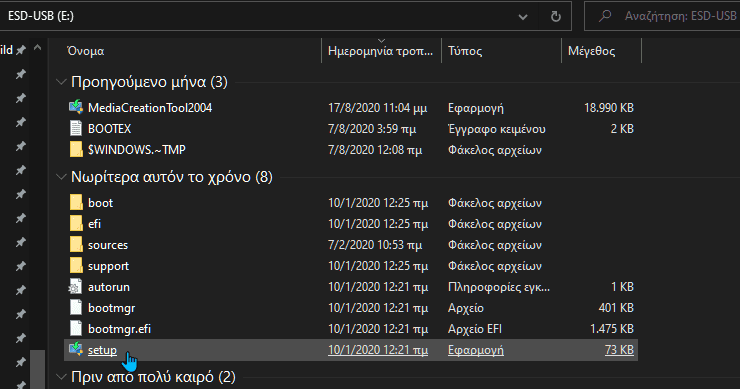
Η εγκατάσταση θα μας προτείνει να περάσει τις τελευταίες ενημερώσεις. Μπορούμε φυσικά να παραλείψουμε αυτό το κομμάτι και να τις περάσουμε μετά την επιδιόρθωση Windows 10, οπότε εξαρτάται από την προτίμησή μας.
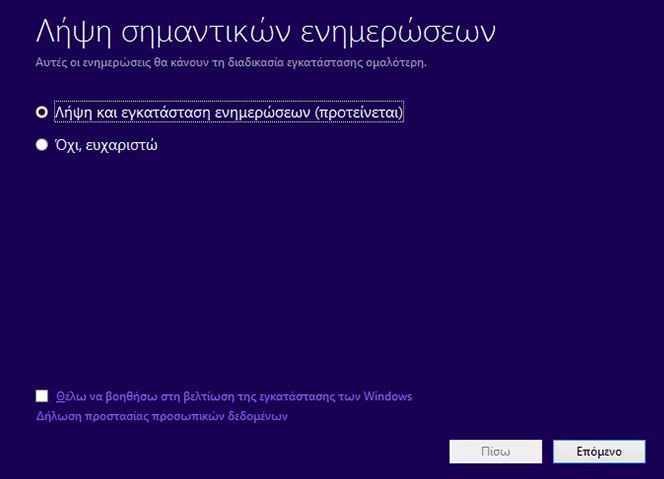
Στο επόμενο βήμα αποδεχόμαστε τους όρους της Microsoft. Σε αυτό το σημείο θα πρέπει να επιλέξουμε τι θέλουμε να κρατήσουμε και τι όχι. Αν θέλουμε να αλλάξουμε την προεπιλογή του να κρατήσουμε τα πάντα, πατάμε στο “Αλλαγή επιλογής”.

Από εκεί, έχουμε τρεις επιλογές. Μπορούμε να κρατήσουμε τα προσωπικά μας αρχεία και τις εφαρμογές, μόνο τα αρχεία, ή να σβήσουμε τα πάντα.
Στον παρακάτω πίνακα συνοψίζουμε τις επιλογές που έχουμε στην επιδιόρθωση Windows 10 με χρήση μέσων εγκατάστασης.
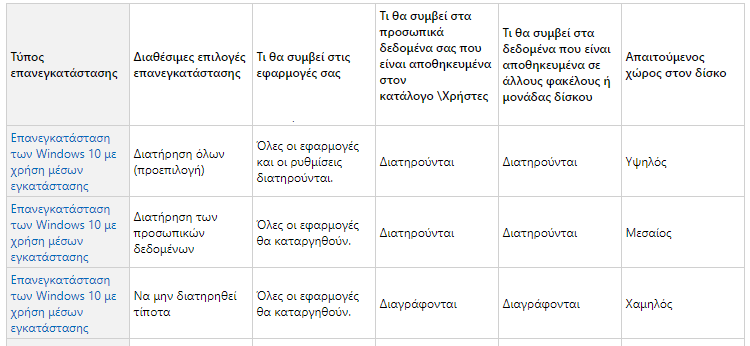
Όταν επιλέξουμε αυτό που θέλουμε, προχωράμε με την επιδιόρθωση Windows 10. Μετά τις ενημερώσεις, ο υπολογιστής μας θα είναι σαν καινούργιος, με όλα τα προγράμματα και αρχεία που είχαμε και πριν (αν αυτό επιλέξαμε).
Windows 10 Media Creation Tool
Αν δεν έχουμε ήδη ένα ένα bootable USB ή DVD, ή ένα ISO των Windows, ή μας φαίνεται σύνθετη η διαδικασία με το Rufus, μπορούμε να κατεβάσουμε το επίσημο εργαλείο της Microsoft για να δημιουργήσουμε το δικό μας μέσο εγκατάστασης.
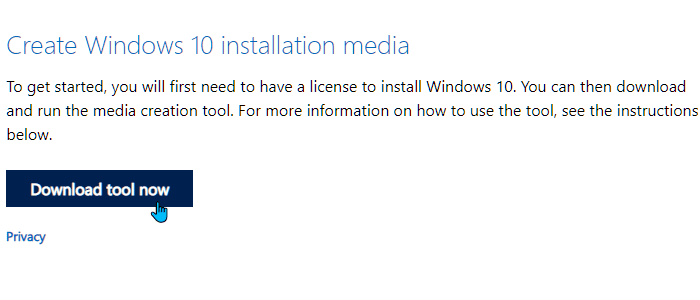
Καλό είναι να χρησιμοποιήσουμε ένα κενό USB, καθώς όλο το περιεχόμενο του θα διαγραφεί. Επίσης, πρέπει να έχει διαθέσιμο χώρο τουλάχιστον 8GB.
Από εκεί και μετά, μόλις κατεβάσουμε το εργαλείο, εκτελούμε το αρχείο “MediaCreationTool2004” και θα ερωτηθούμε αν θέλουμε να επιτρέψουμε στην εφαρμογή να κάνει αλλαγές στη συσκευή μας.
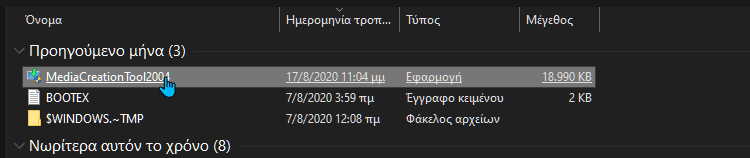
Όταν εμφανιστεί το παράθυρο του οδηγού εγκατάστασης των Windows 10, αποδεχόμαστε τους όρους και κατόπιν επιλέγουμε τη δημιουργία μέσων εγκατάστασης (μονάδα flash USB).
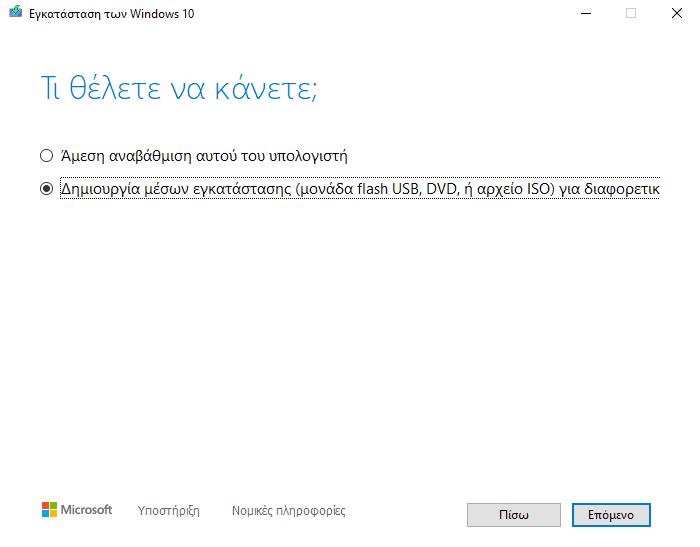
Στη συνέχεια, επιλέγουμε γλώσσα, έκδοση, και αρχιτεκτονική (64 bit ή 32 bit) και πατώντας διαδοχικά στο “Επόμενο”, ακολουθούμε τα αυτοματοποιημένα βήματα για να δημιουργήσουμε το μέσο εγκατάστασης.
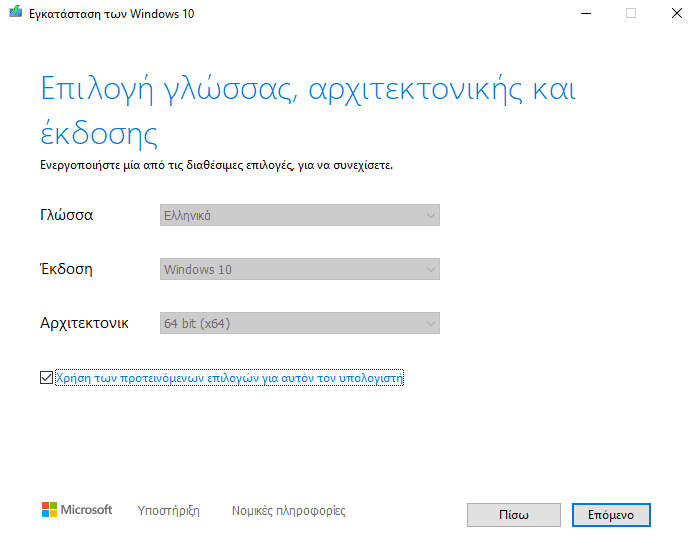
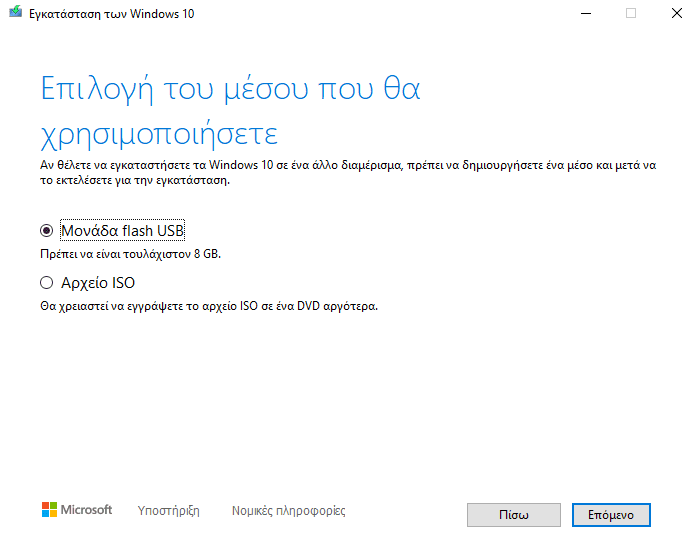
Μόλις ολοκληρωθεί η διαδικασία, συνδέουμε το μέσο εγκατάστασης που δημιουργήσαμε στον υπολογιστή μας και τρέχουμε το αρχείο setup.exe που θα δούμε.
Από εκεί και μετά, η διαδικασία είναι ακριβώς ίδια με αυτή που είδαμε προηγουμένως στην επιδιόρθωση Windows 10 με επανεγκατάσταση.
Επιδιόρθωση όταν ανοίγει ο υπολογιστής αλλά δεν μπαίνει στα Windows 10
Όλα τα παραπάνω προϋποθέτουν να μπορούμε να μπούμε στην επιφάνεια εργασίας μας. Αν το σύστημά μας είναι ασταθές ή δεν μπαίνει στα Windows καθόλου, τότε θα πρέπει να χρησιμοποιήσουμε άλλη μέθοδο για την επιδιόρθωση Windows 10.
Για άλλη μια φορά, θα χρειαστούμε ένα μέσο εγκατάστασης με τα Windows, είτε USB είτε DVD. Ωστόσο, αυτή τη φορά θα πρέπει να κάνουμε boot απ’ αυτό. Αν δεν γνωρίζετε πώς, δείτε τον οδηγό μας.
Εκκίνηση Υπολογιστή από USB, DVD, ή CD, σε BIOS / UEFIΑν θέλουμε να επανεγκαταστήσουμε τα Windows ή να δοκιμάσουμε μια διανομή Linux, θα πρέπει να ρυθμίσουμε την εκκίνηση υπολογιστή από ένα USB, DVD, ή CD….
Αφού ετοιμάσουμε το μέσο εγκατάστασης και ανοίξουμε τον υπολογιστή, θα μας ζητήσει να πατήσουμε ένα οποιοδήποτε πλήκτρο.
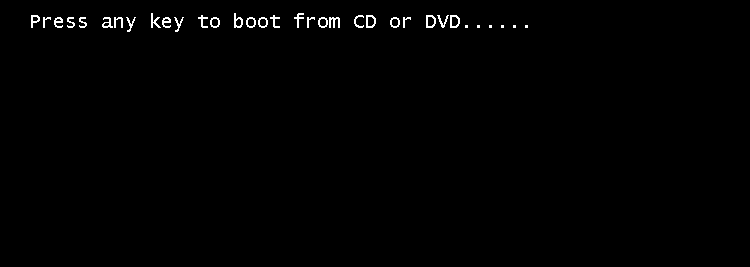
Έπειτα, πατάμε “Επόμενο” στην επιλογή γλώσσας, χωρίς να ασχοληθούμε λεπτομερώς με τη γλώσσα, τη μορφή ώρας, κλπ. Δεν θα μας χρειαστούν στην πορεία.
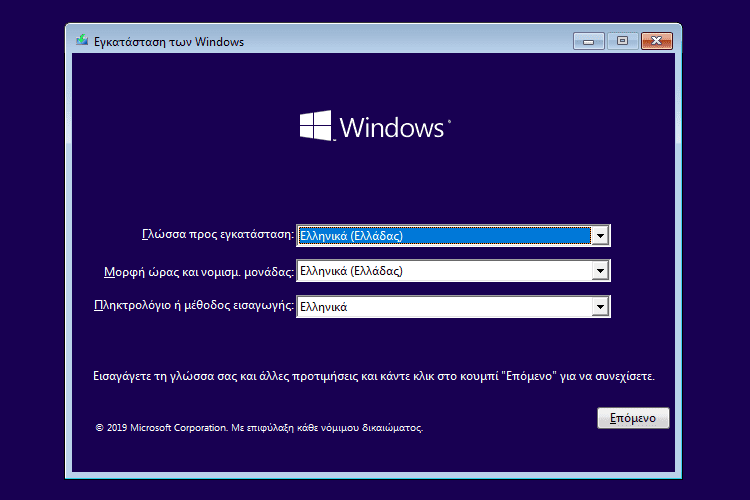
Στο επόμενο παράθυρο, επιλέγουμε “Repair your computer” ή “Επιδιόρθωση του υπολογιστή”, αν έχουμε ένα ελληνικό ISO των Windows 10.
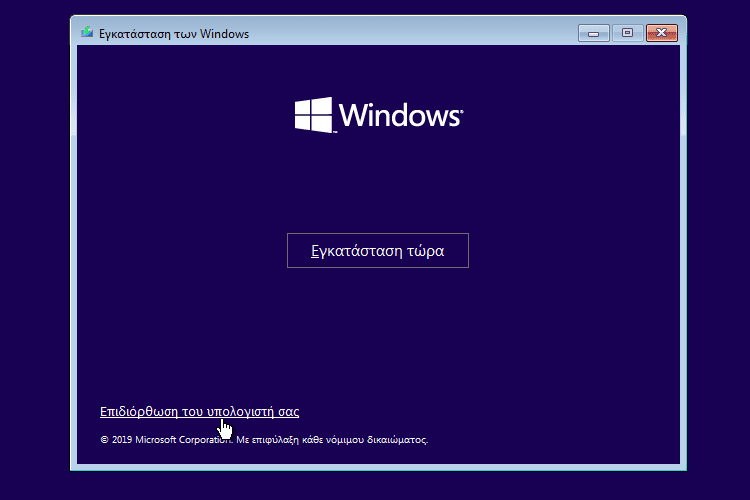
Έπειτα, πηγαίνουμε στο “Αντιμετώπιση προβλημάτων > Γραμμή εντολών”.
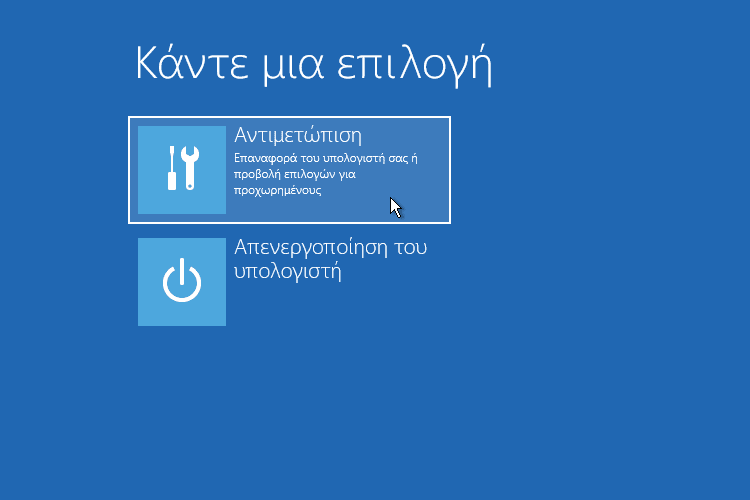
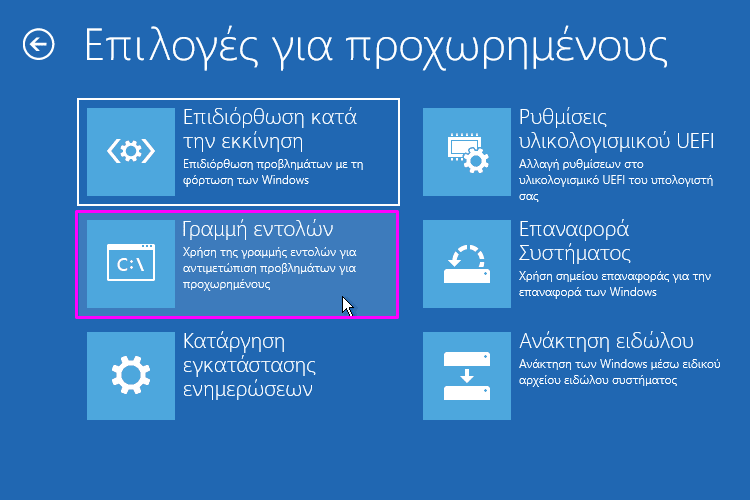
Στη συνέχεια, ανάλογα με το ποιον δίσκο έχουμε την εγκατάσταση των Windows, πληκτρολογούμε το ακόλουθο:
sfc /scannow /offbootdir=ΓΡΑΜΜΑ_ΔΙΣΚΟΥ:\ /offwindir=ΓΡΑΜΜΑ_ΔΙΣΚΟΥ:\windows
Προφανώς, αντικαθιστούμε το “ΓΡΑΜΜΑ_ΔΙΣΚΟΥ” με τον δίσκο που ταιριάζει στην περίπτωσή μας.
Η εγκατάσταση θα ξεκινήσει να ψάχνει για σφάλματα και κατεστραμμένα αρχεία που εμποδίζουν τη σωστή λειτουργία των Windows.
Αν, αφού τελειώσει, έχει επιδιορθώσει τα σφάλματα, τρέχουμε ξανά τον έλεγχο πατώντας το πάνω βελάκι στο πληκτρολόγιο και Enter. Επαναλαμβάνουμε τη διαδικασία, ώσπου να λάβουμε μήνυμα ότι δεν βρέθηκαν παραβιάσεις ακεραιότητας.
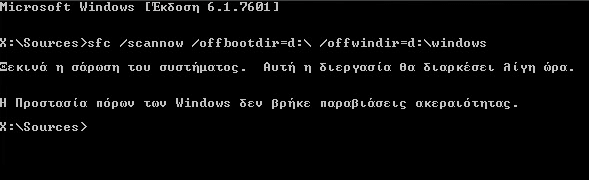
Τέλος, κλείνουμε τη γραμμή εντολών και πατάμε Συνέχεια για να κάνουν εκκίνηση τα Windows.
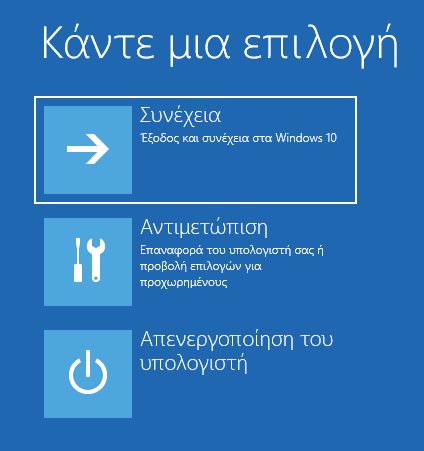
Πλέον, θα πρέπει να είμαστε σε θέση να μπούμε στο λειτουργικό. Πιθανότατα τα προβλήματα που είχαμε να εξαφανίστηκαν, αλλά μπορούμε να ακολουθήσουμε και μία από τις παραπάνω μεθόδους, για μία πιο καθαρή εγκατάσταση των Windows.
Χρειάζεστε βοήθεια με την επιδιόρθωση Windows 10?
Αυτές ήταν οι καλύτερες μέθοδοι για επιδιόρθωση Windows 10, χωρίς διαμόρφωση στον δίσκο. Αν σας γεννήθηκαν απορίες, μπορείτε να μας γράψετε στα σχόλια.